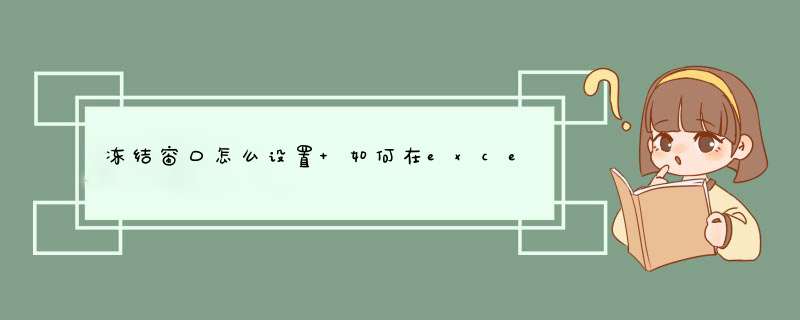
2、鼠标点击先选中第四行,在菜单栏点击“视图”→“冻结窗格”→“冻结拆分窗格”。
3、这样鼠标向下滚动,黑色粗线以上的单元格就固定不动了。简单来说,就是点击你需要冻结的第几行单元格的下一行。
4、如果我们想把该项设置取消,同样在菜单栏点击“视图”,然后是“冻结窗格”→“取消冻结窗格”,这样刚才的设置就取消了。
在excel表格中设置冻结某一行或几行窗口的方法步骤如下:
一、首先打开需要冻结的表格,选择菜单栏里的视图,冻结工具在这个菜单下如图;
二、可以看到冻结窗格功能下有三个选项,一般表格需要冻结首行,以便浏览到下面的时候还能看到标题;
三、有时候标题有多个,例如主标题和副标题,此时需要冻结两行,把鼠标定位到需要冻结的下一行;
四、选择冻结窗格选项下拉菜单里的冻结拆分窗格选项即可。
五、此时可以看到,往下滚动的时候,前两行主标题和副标题仍然在最上面,完成!
欢迎分享,转载请注明来源:内存溢出

 微信扫一扫
微信扫一扫
 支付宝扫一扫
支付宝扫一扫
评论列表(0条)